Untuk menghentikan tugas Dataflow, gunakan Google Cloud konsol, Cloud Shell, terminal lokal yang diinstal dengan Google Cloud CLI, atau Dataflow REST API.
Anda dapat menghentikan tugas Dataflow dengan salah satu dari tiga cara berikut:
Membatalkan tugas. Metode ini berlaku untuk pipeline streaming dan pipeline batch. Membatalkan tugas akan menghentikan layanan Dataflow memproses data apa pun, termasuk data yang di-buffer. Untuk mengetahui informasi selengkapnya, lihat Membatalkan tugas.
Menguras tugas. Metode ini hanya berlaku untuk pipeline streaming. Menguras tugas memungkinkan layanan Dataflow menyelesaikan pemrosesan data yang di-buffer sekaligus menghentikan penyerapan data baru. Untuk mengetahui informasi selengkapnya, lihat Menguras tugas.
Membatalkan tugas secara paksa. Metode ini berlaku untuk pipeline streaming dan pipeline batch. Membatalkan tugas secara paksa akan segera menghentikan layanan Dataflow memproses data apa pun, termasuk data yang di-buffer. Sebelum membatalkan secara paksa, Anda harus mencoba pembatalan reguler terlebih dahulu. Pembatalan paksa hanya ditujukan untuk tugas yang macet dalam proses pembatalan reguler. Untuk mengetahui informasi selengkapnya, lihat Membatalkan tugas secara paksa.
Setelah membatalkan tugas, Anda tidak dapat memulainya kembali. Jika tidak menggunakan Template Fleksibel, Anda dapat meng-clone pipeline yang dibatalkan dan memulai tugas baru dari pipeline yang di-clone.
Sebelum menghentikan pipeline streaming, pertimbangkan untuk membuat snapshot pekerjaan. Snapshot Dataflow menyimpan status pipeline streaming, sehingga Anda dapat memulai versi baru tugas Dataflow tanpa kehilangan status. Untuk mempelajari lebih lanjut, lihat Menggunakan snapshot Dataflow.
Jika Anda memiliki pipeline yang kompleks, pertimbangkan untuk membuat template dan menjalankan tugas dari template.
Anda tidak dapat menghapus tugas Dataflow, tetapi Anda dapat mengarsipkan tugas yang telah selesai. Semua tugas yang selesai, termasuk tugas dalam daftar tugas yang diarsipkan, akan dihapus setelah periode retensi 30 hari.
Membatalkan tugas Dataflow
Saat Anda membatalkan tugas, layanan Dataflow akan segera menghentikan tugas.
Tindakan berikut terjadi saat Anda membatalkan tugas:
Layanan Dataflow menghentikan semua penyerapan dan pemrosesan data.
Layanan Dataflow mulai membersihkan resource Google Cloud Platform yang terlampir ke tugas Anda.
Resource ini dapat mencakup penonaktifan instance pekerja Compute Engine dan penutupan koneksi aktif ke sumber atau tujuan I/O.
Informasi penting tentang pembatalan tugas
Membatalkan tugas akan segera menghentikan pemrosesan pipeline.
Anda mungkin kehilangan data dalam proses saat membatalkan tugas. Data dalam proses mengacu pada data yang sudah dibaca, tetapi masih diproses oleh pipeline.
Data yang ditulis dari pipeline ke sink output sebelum Anda membatalkan tugas mungkin masih dapat diakses di sink output Anda.
Jika kehilangan data tidak menjadi masalah, membatalkan tugas akan memastikan bahwa Google Cloud resource yang terkait dengan tugas Anda akan dimatikan sesegera mungkin.
Menguras tugas Dataflow
Saat Anda menguras tugas, layanan Dataflow akan menyelesaikan tugas Anda dalam statusnya saat ini. Jika Anda ingin mencegah kehilangan data saat menghentikan pipeline streaming, opsi terbaik adalah menguras tugas Anda.
Tindakan berikut terjadi saat Anda menguras tugas:
Tugas Anda akan berhenti menyerap data baru dari sumber input segera setelah menerima permintaan pengurasan (biasanya dalam beberapa menit).
Layanan Dataflow mempertahankan semua resource yang ada, seperti instance pekerja, untuk menyelesaikan pemrosesan dan penulisan data yang di-buffer dalam pipeline Anda.
Setelah semua operasi penulisan dan pemrosesan yang tertunda selesai, layanan Dataflow akan mematikan resource Google Cloud yang terkait dengan tugas Anda.
Untuk menguras tugas, Dataflow berhenti membaca input baru, menandai sumber dengan stempel waktu peristiwa pada infinity, lalu menyebarkan stempel waktu infinity melalui pipeline. Oleh karena itu, pipeline dalam proses pengurasan mungkin memiliki tanda air tak terbatas.
Informasi penting tentang penghentian tugas
Pengosongan tugas tidak didukung untuk pipeline batch.
Pipeline Anda terus menimbulkan biaya untuk mempertahankan resourceGoogle Cloud terkait hingga semua pemrosesan dan penulisan selesai.
Anda dapat memperbarui pipeline yang sedang dikuras. Jika pipeline Anda macet, memperbarui pipeline dengan kode yang memperbaiki error yang menyebabkan masalah akan memungkinkan pengurasan yang berhasil tanpa kehilangan data.
Anda dapat membatalkan tugas yang saat ini sedang menguras.
Menguras tugas dapat memerlukan waktu yang cukup lama untuk diselesaikan, seperti saat pipeline Anda memiliki sejumlah besar data yang di-buffer.
Jika pipeline streaming Anda menyertakan Splittable DoFn, Anda harus memangkas hasil sebelum menjalankan opsi pengurasan. Untuk mengetahui informasi selengkapnya tentang memangkas Splittable DoFn, lihat dokumentasi Apache Beam.
Dalam beberapa kasus, tugas Dataflow mungkin tidak dapat menyelesaikan operasi pengurasan. Anda dapat melihat log tugas untuk menentukan penyebab utama dan mengambil tindakan yang sesuai.
Retensi data
Streaming Dataflow toleran terhadap restart worker dan tidak akan gagal menjalankan tugas streaming saat terjadi error. Sebagai gantinya, layanan Dataflow akan mencoba lagi hingga Anda mengambil tindakan seperti membatalkan atau memulai ulang tugas. Saat Anda menguras tugas, Dataflow akan terus mencoba lagi, yang dapat menyebabkan pipeline macet. Dalam situasi ini, untuk memungkinkan pengurasan yang berhasil tanpa kehilangan data, perbarui pipeline dengan kode yang memperbaiki error yang menyebabkan masalah.
Dataflow tidak mengonfirmasi pesan hingga layanan Dataflow melakukan commit secara permanen. Misalnya, dengan Kafka, Anda dapat melihat proses ini sebagai penyerahan kepemilikan pesan yang aman dari Kafka ke Dataflow, sehingga menghilangkan risiko kehilangan data.
Tugas yang macet
- Menguras tidak memperbaiki pipeline yang macet. Jika pergerakan data diblokir, pipeline akan tetap macet setelah perintah pengurasan. Untuk mengatasi pipeline yang macet, gunakan perintah update untuk memperbarui pipeline dengan kode yang menyelesaikan error yang menyebabkan masalah. Anda juga dapat membatalkan tugas yang macet, tetapi pembatalan tugas dapat menyebabkan kehilangan data.
Timer
Jika kode pipeline streaming Anda menyertakan timer berulang, tugas mungkin lambat atau tidak dapat dikuras. Karena pengurasan tidak selesai hingga semua timer selesai, pipeline dengan timer perulangan tak terbatas tidak akan pernah selesai dikuras.
Dataflow menunggu hingga semua timer waktu pemrosesan selesai, bukan langsung memicu timer tersebut, yang dapat menyebabkan pengurasan lambat.
Efek menguras tugas
Saat Anda menguras pipeline streaming, Dataflow akan segera menutup jendela yang sedang diproses dan memicu semua pemicu.
Sistem tidak menunggu penyelesaian jendela berbasis waktu yang belum selesai dalam operasi pengurasan.
Misalnya, jika pipeline Anda berada di sepuluh menit pertama dari periode dua jam saat Anda menguras tugas, Dataflow tidak akan menunggu sisa periode selesai. Tindakan ini akan segera menutup jendela dengan hasil parsial. Dataflow menyebabkan jendela yang terbuka ditutup dengan memajukan tanda air data ke tak terhingga. Fungsi ini juga berfungsi dengan sumber data kustom.
Saat menguras pipeline yang menggunakan class sumber data kustom,
Dataflow berhenti mengeluarkan permintaan untuk data baru, memajukan tanda air
data hingga tak terbatas, dan memanggil metode finalize() sumber Anda pada titik
pemeriksaan terakhir.
Pengurasan dapat menyebabkan jendela terisi sebagian. Dalam hal ini, jika Anda memulai ulang pipeline yang sudah habis, jendela yang sama mungkin akan dipicu untuk kedua kalinya, yang dapat menyebabkan masalah pada data Anda. Misalnya, dalam skenario berikut, file mungkin memiliki nama yang bertentangan, dan data mungkin ditimpa:
Jika Anda menguras pipeline dengan windowing per jam pada pukul 12.34 siang, jendela pukul 12.00 hingga 13.00 akan ditutup dengan hanya data yang diaktifkan dalam 34 menit pertama jendela. Pipeline tidak membaca data baru setelah pukul 12.34 siang.
Jika Anda segera memulai ulang pipeline, jendela pukul 12.00 hingga 13.00 akan dipicu lagi, dengan hanya data yang dibaca dari pukul 12.35 hingga 13.00. Tidak ada duplikat yang dikirim, tetapi jika nama file diulang, data akan ditimpa.
Di konsol Google Cloud , Anda dapat melihat detail transformasi pipeline. Diagram berikut menunjukkan efek operasi pengurasan dalam proses. Perhatikan bahwa tanda air dimajukan ke nilai maksimum.
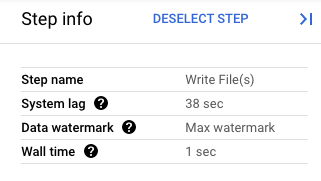
Gambar 1. Tampilan langkah-langkah operasi pengurasan.
Membatalkan tugas Dataflow secara paksa
Gunakan batalkan paksa hanya jika Anda tidak dapat membatalkan tugas menggunakan metode lain. Membatalkan secara paksa akan menghentikan tugas Anda tanpa membersihkan semua resource. Jika Anda menggunakan pembatalan paksa berulang kali, resource yang bocor dapat menumpuk, dan resource yang bocor menggunakan kuota Anda.
Jika Anda membatalkan tugas secara paksa, layanan Dataflow akan menghentikan tugas tersebut dengan segera, sehingga menyebabkan kebocoran VM yang dibuat oleh tugas Dataflow. Pembatalan reguler harus dicoba setidaknya 30 menit sebelum pembatalan paksa.
Tindakan berikut terjadi saat Anda membatalkan tugas secara paksa:
- Layanan Dataflow menghentikan semua penyerapan dan pemrosesan data.
Informasi penting tentang pembatalan paksa tugas
Membatalkan tugas secara paksa akan segera menghentikan pemrosesan pipeline.
Pembatalan tugas secara paksa hanya ditujukan untuk tugas yang macet dalam proses pembatalan reguler.
Semua instance pekerja yang dibuat oleh tugas Dataflow tidak otomatis dirilis, yang dapat menyebabkan kebocoran instance pekerja. Instance pekerja yang bocor tidak berkontribusi pada biaya tugas, tetapi dapat menggunakan kuota Anda. Setelah pembatalan tugas selesai, Anda dapat menghapus resource ini.
Untuk tugas Dataflow Prime, Anda tidak dapat melihat atau menghapus VM yang bocor. Pada sebagian besar kasus, VM ini tidak menimbulkan masalah. Namun, jika VM yang bocor menyebabkan masalah, seperti menghabiskan kuota VM Anda, hubungi dukungan.
Menghentikan tugas Dataflow
Sebelum menghentikan tugas, Anda harus memahami efek membatalkan, menguras, atau membatalkan secara paksa tugas.
Konsol
Buka halaman Jobs Dataflow.
Klik tugas yang ingin Anda hentikan.
Untuk menghentikan tugas, status tugas harus berjalan.
Di halaman detail tugas, klik Stop.
Lakukan salah satu hal berikut:
Untuk pipeline batch, klik Batalkan atau Batalkan Paksa.
Untuk pipeline streaming, klik Batalkan, Kosongkan, atau Batalkan Paksa.
Untuk mengonfirmasi pilihan Anda, klik Hentikan Tugas.
gcloud
Untuk menguras atau membatalkan tugas Dataflow,
Anda dapat menggunakan perintah gcloud dataflow jobs
di Cloud Shell atau terminal lokal yang diinstal dengan gcloud CLI.
Login ke shell Anda.
Buat daftar ID tugas untuk tugas Dataflow yang sedang berjalan, lalu catat ID tugas untuk tugas yang ingin Anda hentikan:
gcloud dataflow jobs listJika tanda
--regiontidak disetel, tugas Dataflow dari semua region yang tersedia akan ditampilkan.Lakukan salah satu hal berikut:
Untuk menghentikan tugas streaming:
gcloud dataflow jobs drain JOB_IDGanti
JOB_IDdengan ID tugas yang Anda salin sebelumnya.Untuk membatalkan tugas batch atau streaming:
gcloud dataflow jobs cancel JOB_IDGanti
JOB_IDdengan ID tugas yang Anda salin sebelumnya.Untuk membatalkan tugas batch atau streaming secara paksa:
gcloud dataflow jobs cancel JOB_ID --forceGanti
JOB_IDdengan ID tugas yang Anda salin sebelumnya.
API
Untuk membatalkan atau menguras tugas menggunakan
Dataflow REST API,
Anda dapat memilih
projects.locations.jobs.update
atau projects.jobs.update.
Di isi permintaan,
terus teruskan status tugas yang diperlukan
di kolom requestedState untuk instance tugas dari API yang dipilih.
Penting: Sebaiknya gunakan projects.locations.jobs.update, karena projects.jobs.update hanya mengizinkan pembaruan status tugas yang berjalan di us-central1.
Untuk membatalkan tugas, tetapkan status tugas ke
JOB_STATE_CANCELLED.Untuk menguras tugas, tetapkan status tugas ke
JOB_STATE_DRAINED.Untuk membatalkan tugas secara paksa, tetapkan status tugas ke
JOB_STATE_CANCELLEDdengan label"force_cancel_job": "true". Isi permintaan adalah:{ "requestedState": "JOB_STATE_CANCELLED", "labels": { "force_cancel_job": "true" } }
Mendeteksi penyelesaian tugas Dataflow
Untuk mendeteksi kapan pembatalan atau pengurasan tugas telah selesai, gunakan salah satu metode berikut:
- Gunakan layanan orkestrasi alur kerja seperti Cloud Composer untuk memantau tugas Dataflow Anda.
- Jalankan pipeline secara sinkron sehingga tugas diblokir hingga pipeline selesai. Untuk mengetahui informasi selengkapnya, lihat Mengontrol mode eksekusi di Menetapkan opsi pipeline.
Gunakan alat command line di Google Cloud CLI untuk melakukan polling status tugas. Untuk mendapatkan daftar semua tugas Dataflow di project Anda, jalankan perintah berikut di shell atau terminal Anda:
gcloud dataflow jobs listOutput menampilkan ID, nama, status (
STATE), dan informasi lainnya untuk setiap tugas. Untuk mengetahui informasi selengkapnya, lihat Menggunakan Google Cloud CLI untuk mencantumkan tugas.
Mengarsipkan tugas Dataflow yang telah selesai
Saat Anda mengarsipkan tugas Dataflow, tugas tersebut akan dihapus dari daftar tugas di halaman Jobs Dataflow di konsol. Lowongan dipindahkan ke daftar lowongan yang diarsipkan. Anda hanya dapat mengarsipkan tugas yang telah selesai, yang mencakup tugas dalam status berikut:
JOB_STATE_CANCELLEDJOB_STATE_DRAINEDJOB_STATE_DONEJOB_STATE_FAILEDJOB_STATE_UPDATED
Untuk mengetahui informasi selengkapnya tentang cara memverifikasi status ini, lihat Mendeteksi penyelesaian tugas Dataflow.
Untuk mengetahui informasi pemecahan masalah saat Anda mengarsipkan tugas, lihat Error tugas pengarsipan di "Memecahkan masalah error Dataflow".
Semua tugas yang diarsipkan akan dihapus setelah periode retensi 30 hari.
Mengarsipkan pekerjaan
Ikuti langkah-langkah berikut untuk menghapus tugas yang telah selesai dari daftar tugas utama di halaman Tugas Dataflow.
Konsol
Di konsol Google Cloud , buka halaman Jobs Dataflow.
Daftar tugas Dataflow akan muncul beserta statusnya.
Pilih lowongan.
Di halaman Job Details, klik Archive. Jika tugas belum selesai, opsi Arsipkan tidak tersedia.
REST
Untuk mengarsipkan tugas menggunakan API, gunakan metode
projects.locations.jobs.update.
Dalam permintaan ini, Anda harus menentukan objek
JobMetadata
yang diperbarui. Di objek JobMetadata.userDisplayProperties, gunakan key-value
pair "archived":"true".
Selain objek JobMetadata yang diperbarui, permintaan API Anda juga harus
menyertakan
parameter kueri updateMask
dalam URL permintaan:
https://dataflow.googleapis.com/v1b3/[...]/jobs/JOB_ID/?updateMask=job_metadata.user_display_properties.archived
Sebelum menggunakan salah satu data permintaan, lakukan penggantian berikut:
- PROJECT_ID: project ID Anda
- REGION: region Dataflow
- JOB_ID: ID tugas Dataflow Anda
Metode HTTP dan URL:
PUT https://dataflow.googleapis.com/v1b3/projects/PROJECT_ID/locations/REGION/jobs/JOB_ID/?updateMask=job_metadata.user_display_properties.archived
Isi JSON permintaan:
{
"job_metadata": {
"userDisplayProperties": {
"archived": "true"
}
}
}
Untuk mengirim permintaan Anda, pilih salah satu opsi berikut:
curl
Simpan isi permintaan dalam file bernama request.json,
dan jalankan perintah berikut:
curl -X PUT \
-H "Authorization: Bearer $(gcloud auth print-access-token)" \
-H "Content-Type: application/json; charset=utf-8" \
-d @request.json \
"https://dataflow.googleapis.com/v1b3/projects/PROJECT_ID/locations/REGION/jobs/JOB_ID/?updateMask=job_metadata.user_display_properties.archived"
PowerShell
Simpan isi permintaan dalam file bernama request.json,
dan jalankan perintah berikut:
$cred = gcloud auth print-access-token
$headers = @{ "Authorization" = "Bearer $cred" }
Invoke-WebRequest `
-Method PUT `
-Headers $headers `
-ContentType: "application/json; charset=utf-8" `
-InFile request.json `
-Uri "https://dataflow.googleapis.com/v1b3/projects/PROJECT_ID/locations/REGION/jobs/JOB_ID/?updateMask=job_metadata.user_display_properties.archived" | Select-Object -Expand Content
Anda akan melihat respons JSON seperti berikut:
{
"id": "JOB_ID",
"projectId": "PROJECT_ID",
"currentState": "JOB_STATE_DONE",
"currentStateTime": "2025-05-20T20:54:41.651442Z",
"createTime": "2025-05-20T20:51:06.031248Z",
"jobMetadata": {
"userDisplayProperties": {
"archived": "true"
}
},
"startTime": "2025-05-20T20:51:06.031248Z"
}
gcloud
Perintah ini mengarsipkan satu tugas. Tugas harus dalam status terminal agar dapat diarsipkan. Jika tidak, permintaan akan ditolak. Setelah mengirim perintah, Anda harus mengonfirmasi bahwa Anda ingin menjalankannya.
Sebelum menggunakan salah satu data perintah di bawah, lakukan penggantian berikut:
JOB_ID: ID tugas Dataflow yang ingin Anda arsipkan.REGION: Opsional. Region Dataflow tugas Anda.
Jalankan perintah berikut:
Linux, macOS, atau Cloud Shell
gcloud dataflow jobs archive JOB_ID --region=REGION_ID
Windows (PowerShell)
gcloud dataflow jobs archive JOB_ID --region=REGION_ID
Windows (cmd.exe)
gcloud dataflow jobs archive JOB_ID --region=REGION_ID
Anda akan melihat respons seperti berikut:
Archived job [JOB_ID].
createTime: '2025-06-29T11:00:02.432552Z'
currentState: JOB_STATE_DONE
currentStateTime: '2025-06-29T11:04:25.125921Z'
id: JOB_ID
jobMetadata:
userDisplayProperties:
archived: 'true'
projectId: PROJECT_ID
startTime: '2025-06-29T11:00:02.432552Z'
Melihat dan memulihkan tugas yang diarsipkan
Ikuti langkah-langkah berikut untuk melihat tugas yang diarsipkan atau memulihkan tugas yang diarsipkan ke daftar tugas utama di halaman Tugas Dataflow.
Konsol
Di konsol Google Cloud , buka halaman Jobs Dataflow.
Klik tombol Diarsipkan. Daftar tugas Dataflow yang diarsipkan akan muncul.
Pilih lowongan.
Untuk memulihkan tugas ke daftar tugas utama di halaman Tugas Dataflow, di halaman Detail Tugas, klik Pulihkan.
REST
Untuk memulihkan tugas yang diarsipkan menggunakan API, gunakan metode
projects.locations.jobs.update.
Dalam permintaan ini, Anda harus menentukan objek
JobMetadata
yang diperbarui. Dalam objek JobMetadata.userDisplayProperties, gunakan
key-value pair "archived":"false".
Selain objek JobMetadata yang diperbarui, permintaan API Anda juga harus
menyertakan
parameter kueri updateMask
dalam URL permintaan:
https://dataflow.googleapis.com/v1b3/[...]/jobs/JOB_ID/?updateMask=job_metadata.user_display_properties.archived
Sebelum menggunakan salah satu data permintaan, lakukan penggantian berikut:
- PROJECT_ID: project ID Anda
- REGION: region Dataflow
- JOB_ID: ID tugas Dataflow Anda
Metode HTTP dan URL:
PUT https://dataflow.googleapis.com/v1b3/projects/PROJECT_ID/locations/REGION/jobs/JOB_ID/?updateMask=job_metadata.user_display_properties.archived
Isi JSON permintaan:
{
"job_metadata": {
"userDisplayProperties": {
"archived": "false"
}
}
}
Untuk mengirim permintaan Anda, pilih salah satu opsi berikut:
curl
Simpan isi permintaan dalam file bernama request.json,
dan jalankan perintah berikut:
curl -X PUT \
-H "Authorization: Bearer $(gcloud auth print-access-token)" \
-H "Content-Type: application/json; charset=utf-8" \
-d @request.json \
"https://dataflow.googleapis.com/v1b3/projects/PROJECT_ID/locations/REGION/jobs/JOB_ID/?updateMask=job_metadata.user_display_properties.archived"
PowerShell
Simpan isi permintaan dalam file bernama request.json,
dan jalankan perintah berikut:
$cred = gcloud auth print-access-token
$headers = @{ "Authorization" = "Bearer $cred" }
Invoke-WebRequest `
-Method PUT `
-Headers $headers `
-ContentType: "application/json; charset=utf-8" `
-InFile request.json `
-Uri "https://dataflow.googleapis.com/v1b3/projects/PROJECT_ID/locations/REGION/jobs/JOB_ID/?updateMask=job_metadata.user_display_properties.archived" | Select-Object -Expand Content
Anda akan melihat respons JSON yang mirip dengan berikut ini:
{
"id": "JOB_ID",
"projectId": "PROJECT_ID",
"currentState": "JOB_STATE_DONE",
"currentStateTime": "2025-05-20T20:54:41.651442Z",
"createTime": "2025-05-20T20:51:06.031248Z",
"jobMetadata": {
"userDisplayProperties": {
"archived": "false"
}
},
"startTime": "2025-05-20T20:51:06.031248Z"
}
Langkah berikutnya
- Pelajari Dataflow REST API.
- Jelajahi antarmuka pemantauan Dataflow di konsol Google Cloud .
- Pelajari lebih lanjut cara mengupdate pipeline.

